1前言
上一篇文章介绍了将 nuget 包发布到 Github Packages 上。
本文更进一步,使用 GitHub Action 搭建 CI/CD 流水线,进行 nuget 的自动构建和发布。😎
GitHub Action 用起来和之前的 Gitlab CI/CD 是差不多的,可以使用 GitHub 提供的 runner ,也可以将自己的服务器配置为 runner。
详情可参考我之前写的:持续集成指南:GitLab 的 CI/CD 工具配置与使用
2首先创建一个 token
地址: https://github.com/settings/tokens
上一篇文章也有介绍,不再赘述
这个 token 要保存好,下次打开这个页面就看不到了,只显示一次。
3配置 GitHub Secret
敏感信息不适合保存在代码里,这里 GitHub 提供了 Secret and variables 功能
地址: https://github.com/Deali-Axy/fluent-dotnet-console/settings/secrets/actions
把我们创建的 token 添加到 Action 的 secret 里面
我这里命名为 TOKEN
后续在 GitHub Workflow 配置里面使用的时候是这样
${{secrets.TOKEN}}
4编写 workflows 配置
在项目根目录下新建 .github/workflows 目录
PS: 可以直接在 GitHub 的网页上执行这个操作,点 Add File ,文件名里输入 / 即可自动识别为目录
接下来就开始编写 workflow 配置文件了,跟之前的 Gitlab CICD 配置差不多,也是 yaml 格式
这里我创建一个名为 publish-nuget.yml 的文件
# 发布新的 nuget 包
name: publish-nuget
run-name: ${{ github.actor }} is publishing a nuget package 🚀
on: [push]
jobs:
publish-nuget-packages:
runs-on: ubuntu-latest
steps:
- uses: actions/checkout@v3
- name: Setup .NET
uses: actions/setup-dotnet@v3
with:
dotnet-version: 7.0.x
- name: Restore dependencies
run: dotnet
restore ./src/Templates/FluentConsole.Templates.csproj
- name: Build
run: dotnet build --no-restore -c Release ./src/Templates/FluentConsole.Templates.csproj
- name: Create the package
run: dotnet pack -c Release ./src/Templates/FluentConsole.Templates.csproj
- name: Add nuget source
run: dotnet nuget add source --username DealiAxy --password ${{ secrets.TOKEN }} --store-password-in-clear-text --name github "https://nuget.pkg.github.com/Deali-Axy/index.json"
- name: Publish the package to Github Packages
run: dotnet nuget push ./src/Templates/bin/Release/*.nupkg --api-key ${{ secrets.TOKEN }} --source github --skip-duplicate
一些配置的介绍
这个文件里我配置了名为 publish-nuget-packages 的 job 用于构建 nuget 和推送到 GitHub Packages
文件开头的 on 表示这个 workflow 的触发条件,可以设置为只有 master 分支更新的时候才执行,配置如下
on:
push:
branches: [ "master" ]
pull_request:
branches: [ "master" ]
jobs..runs-on 参数表示要运行作业的计算机类型:
目标计算机可以是 GitHub 托管的运行器、大型运行器 或 自托管运行器。
你可以根据分配给运行器的标签、其组成员身份或两者的组合来定位运行器。
- 使用
group 或 label 键的 key: value 对
可以指定多个 runner ,比如
// 作业将仅在具有标签
linux、x64 和 gpu 的自托管运行器上运行
runs-on: [self-hosted, linux, x64, gpu]
本文是直接白嫖了 GitHub 托管的 runner ,就不赘述自己搭建 runner 的过程了,详情参考文档: https://docs.github.com/zh/actions/using-jobs/choosing-the-runner-for-a-job#choosing-self-hosted-runners
关于 Setup .NET 的 step,通过这个参数 uses: actions/setup-dotnet@v3 设置了运行环境,同理 GitHub 也提供了 Nodejs / Gradle 之类的其他环境,不过不在本文的讨论范围之内哈…
关于 GitHub 托管的 runner
如果使用 GitHub 托管的运行器,每个作业将在 runs-on 指定的运行器映像的新实例中运行。
可用的 GitHub 托管的运行器类型包括:
| 虚拟机 | 处理器 (CPU) | 内存 (RAM) | 存储 (SSD) | 操作系统(YAML 工作流标签) | 说明 |
|---|
| Linux | 2 | 7 GB | 14 GB | ubuntu-latest、ubuntu-22.04、ubuntu-20.04 | ubuntu-latest 标签当前使用 Ubuntu 22.04 运行器映像。 |
| Windows | 2 | 7 GB | 14 GB | windows-latest、windows-2022、windows-2019 | windows-latest 标签当前使用 Windows Server 2022 运行器映像。 |
| macOS | 3 | 14 GB | 14 GB | macos-latest、macos-12、macos-11 | macos-latest 工作流标签目前使用 macOS 12 运行器映像。 |
| macOS | 4 | 14 GB | 14 GB | macos-13 [Beta 版] | 不可用 |
最后我想吐槽一下 nuget 的推送机制,我明明在 dotnet nuget add source 里已经制定了 token 了,push 的时候却还得再指定一次…
5执行 Action
搞定之后提交代码
即可在 Action 页面看到执行结果
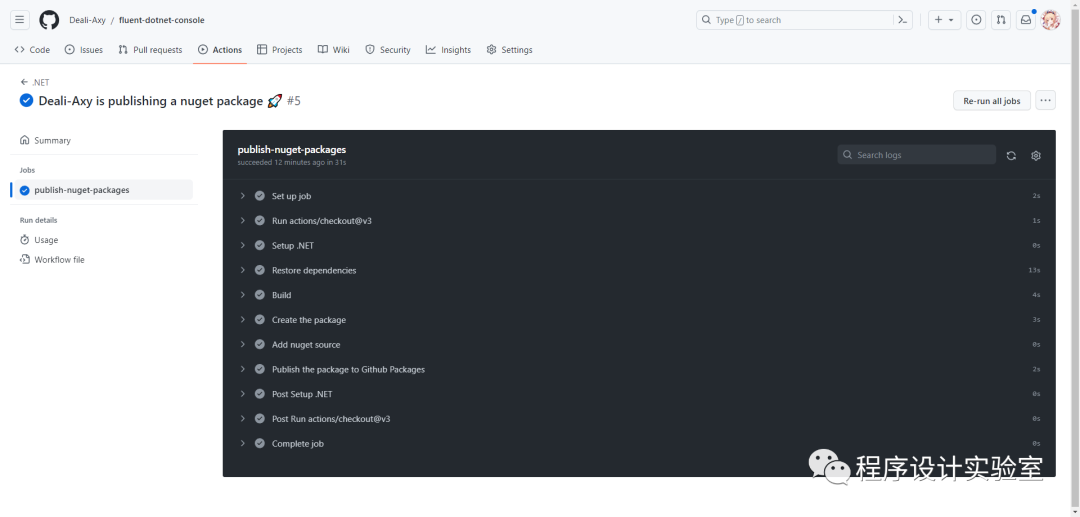
完美,解放双手~ 还能白嫖 Github 的 runner 算力😏
6推送包到官方的 NuGet Gallery
本文的前半部分都是通过 GitHub Action 将 nuget 包推送到 GitHub Packages ,这样安装时需要从 Github 的源进行安装。
接下来研究一下如何推送到官方的 NuGet Gallery
创建 APIKey
地址: https://www.nuget.org/account/apikeys
可以选有效期,最长是 365 天,记得到期前更新 token ,不然所有流水线就失效了。
创建之后点击 Copy 复制,这个和 GitHub 类似,都是只会显示一次 token ,下次访问就无了,所以请保存好。
添加 GitHub Action Secret
和前面的操作是一样的
我添加了一个,名字是 NUGET_GALLERY_TOKEN
修改 workflow
修改一下 workflow 的配置
在最后增加一个 step
- name: Publish the package to Nuget Gallery
run: dotnet nuget push ./src/Templates/bin/Release/*.nupkg --api-key ${{ secrets.NUGET_GALLERY_TOKEN }} --source nuget.org --skip-duplicate
默认的 source 就是 nuget.org ,也可以不指定。
使用以下命令可以列出当前的 source 列表。
dotnet nuget list source
搞定~
7参考资料
- https://docs.github.com/zh/actions/quickstart
- https://docs.github.com/zh/actions/automating-builds-and-tests/building-and-testing-net
- https://docs.github.com/zh/packages/managing-github-packages-using-github-actions-workflows/publishing-and-installing-a-package-with-github-actions#upgrading-a-workflow-that-accesses-a-registry-using-a-personal-access-token